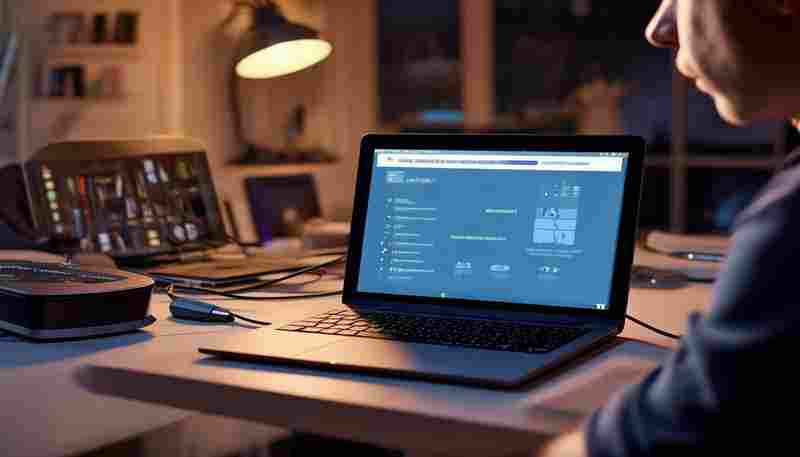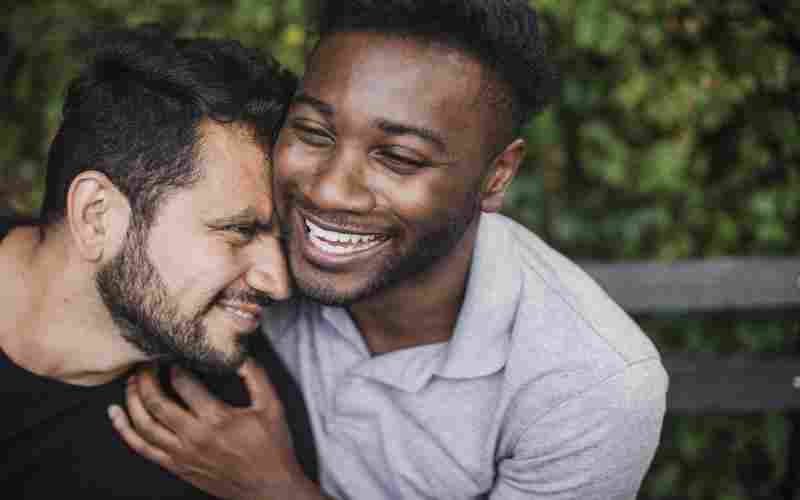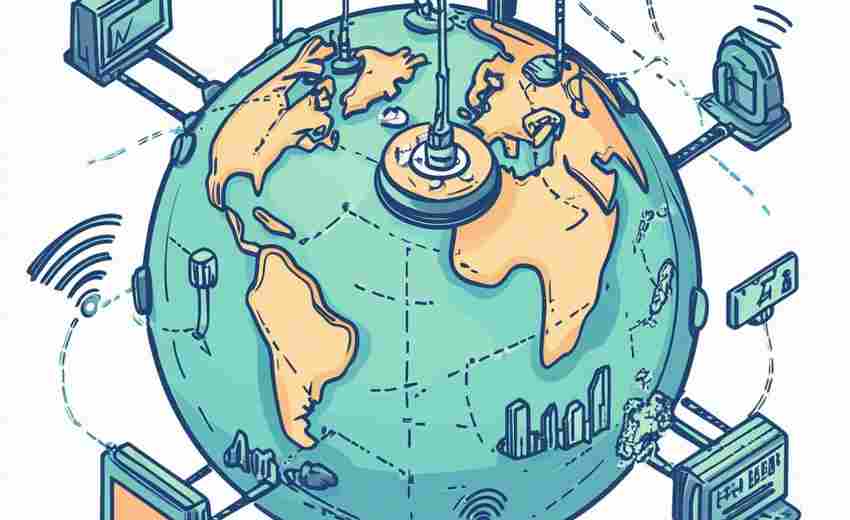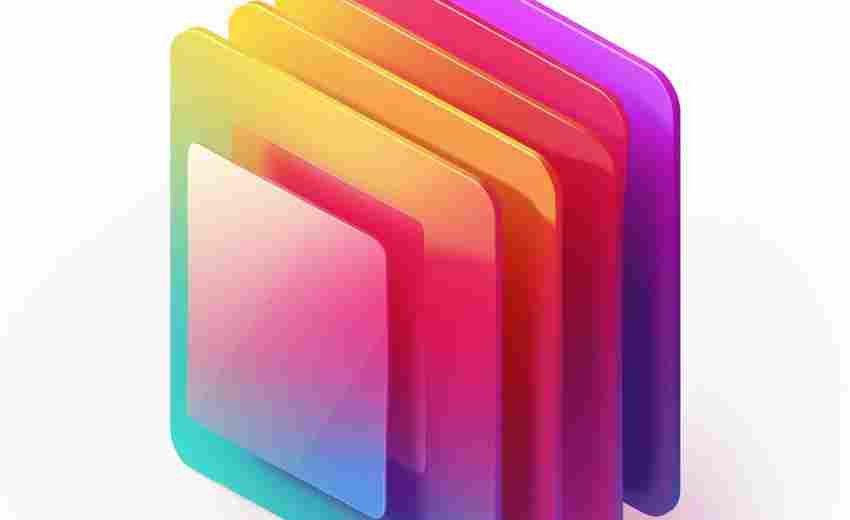通过系统还原点恢复消失的回收站图标
在Windows系统的日常使用中,回收站图标的突然消失常令人困扰。这种现象可能由误操作、系统更新或病毒攻击引发,导致用户无法通过常规方法找回。系统还原点作为一项内置于Windows的“时光回溯”功能,提供了一种高效且系统级的解决方案。它不仅能够恢复系统文件状态,还能同步修复因系统错误导致的桌面图标异常问题。
还原点机制与功能
系统还原点本质上是对计算机系统文件的快照存储,其核心原理是通过记录注册表、驱动程序及核心系统文件的版本信息,形成可回溯的节点。当用户激活还原功能时,系统将自动替换当前被修改或损坏的文件,使计算机状态回归到还原点创建时的健康状态。这种机制对硬件无额外要求,仅依赖系统自带的“卷影复制”技术实现。
回收站图标的消失往往与系统文件损坏或注册表异常相关。例如,Windows资源管理器的配置错误可能导致桌面图标显示异常,而系统还原能直接修复此类底层问题。相较于手动修改注册表或重建图标的方法,系统还原的优势在于无需用户具备专业知识,且能规避因操作失误引发的二次风险。
恢复操作实施步骤
实施系统还原的前提是目标还原点的存在。用户需在桌面图标消失前已启用系统保护功能,并定期创建还原点。具体操作路径为:通过控制面板进入“系统与安全”模块,选择“系统保护”选项卡,点击“配置”启用C盘保护功能,并手动创建带有时间描述的还原点。
当回收站图标丢失时,可通过两种路径启动还原程序。对于系统仍可正常运行的情况,在“创建还原点”界面选择“系统还原”选项,从列表中找到图标正常时期的节点完成操作。若系统已无法启动,则需在开机时连续按F11键进入高级启动选项,通过“疑难解答-高级选项-系统还原”路径执行恢复。值得注意的是,还原过程中计算机将自动重启,且耗时与系统数据量成正比,用户需确保设备供电稳定。

数据覆盖与恢复注意事项
尽管系统还原不会删除个人文档、图片等用户数据,但安装于还原点创建后的软件及驱动程序可能被卸载。执行还原前建议备份近期产生的数据,尤其是存储在系统盘的重要文件。对于依赖特定软件版本工作的用户,可提前记录软件信息以便快速重装。
还原操作完成后,用户需验证回收站功能是否完全恢复。部分案例显示,系统还原可能导致回收站暂存文件清空。此时可通过数据恢复软件对$Recycle.Bin文件夹进行深度扫描,或检查备份设备中的历史版本文件。若发现回收站属性设置异常,可手动进入“桌面图标设置”界面重新勾选显示选项。
上一篇:通过第三方软件查看主板风扇转速的步骤有哪些 下一篇:通过综合交通服务平台如何验证异地违章处理情况